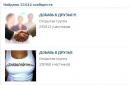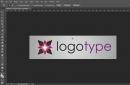Наверняка многие заядлые игроки сталкивались с играми, которые не могут быть запущены без лицензионного диска в приводе. В наше время, когда использование самих дисков постепенно превращается в анахронизм, такое поведение программ и игр вызывает недоумение. Ведь игру-то вы честно купили, так почему разработчики заставляют вас испытывать лишнюю головную боль?
Итак, будем разбираться с тем, как запустить игру без диска. Сразу оговоримся: мы будем делать одну копию диска, предназначенную только для нашего личного пользования. Сперва разберемся с тем, как вообще создаются образы, и сделаем это на примере общеизвестной программы Daemon Tools Lite.
Сам образ будем создавать, используя для этого формат ISO, так как именно его понимает каждая на компьютер. Кстати, именно этот формат наиболее распространен и в сети: скачивая образ, вы практически со 100% вероятностью качаете его в формате ISO. Запускаем нашего «Демона», а в открывшемся окне кликаем по кнопке «Создать образ». Так как каждая кнопка снабжена найти ее вам будет несложно.
Разумеется, «вредный» диск с игрой уже должен мирно лежать в приводе. Нажав на кнопку, попадаем в следующее окно. В поле «выходного файла образа» лучше прописать другой путь, так как новичку потом может быть сложно разыскать заботливо созданный им образ. Предположим, что у вас два под именами «С» и «D». Нажав на кнопку с многоточием, показываем программе новый путь сохранения образа, выбрав диск «D». «Обзываем» его каким-нибудь запоминающимся именем, после чего в выпадающем списке выбираем «ISO». Все! Мы почти пришли к тому, как запустить игру без диска.

Дальше нам остается только нажать на кнопку запуска и медитировать, наблюдая за прогрессом сохранения файла. Создание образа закончено, но что же нам делать дальше? Ведь мы все еще не знаем, как запустить игру без диска! На самом деле ничего сложного нет.
В главном окне программы уже будет виден созданный нами образ. Нажмите на него правой клавишей мыши, после чего в контекстном меню выберите пункт «Монтировать». Впрочем, если вы сделаете двойной щелчок на образе левой клавишей мыши, получится то же самое. Все! Образ оказался смонтирован на откроется автоматический запуск программы установки или запуска игры (если она уже была установлена у вас на компьютер).

Если вы думали, что запустить игру без диска сложно, то мы надеемся на то, что вы уже убедились в обратном. Но нужно упомянуть и о некоторых нюансах, которые нужно учитывать.
Первое. Всегда используйте только самую новую версию «Демона». Программы защиты дисков становятся все более изощренными, обходить их могут только новые программы эмуляции дисков.
Второе. Никогда не скачивайте программу с сомнительных сайтов. Не ведитесь на обещания получить полную версию. Да, наполнят ее под завязку, но будут там трояны, вирусы и черви. Не разводите зоопарк на своем компьютере, используйте только официальные сайты разработчиков.
Что ж, вот мы и разобрались с тем, как запустить игру без диска. Успехов!
Как открыть игру с помощью Daemon Tools?
Ответ мастера:
Для того чтобы иметь возможность воспользоваться эмуляцией физического CD или DVD диска, создают виртуальные образы дисков. С их помощью создают и в дальнейшем используют точные копии таких носителей информации.
Для того чтобы установить игру с помощью виртуального образа диска, сначала нужно выбрать программу для работы с такими файлами. Лучше всего используйте программу Daemon Tools Lite, поскольку ее распространяют бесплатно и найти ее несложно. Вы можете скачать эту утилиту с официального сайта http://www.daemon-tools.cc/rus/home.
После того, как вы выбрали параметр «Бесплатная лицензия», установите программу. По завершению инсталляции программы Daemon Tools, необходимо перезагрузить ваш компьютер. Теперь можно запустить программу, кликнув по ее иконке на рабочем столе. Затем правой кнопкой мышки щелкните по ярлыку Daemon Tools, который находится в системном трее. Далее нужно выбрать пункт Mount’n’Drive. После того как откроется новое окно, нажать на кнопку «Добавить файл».
Вы можете воспользоваться ISO-образом или файлом другого формата, который содержит нужные файлы. Выделив наименование образа в главном меню данной программы, необходимо нажать на пункт «Монтировать». По завершению этого процесса, нужно открыть меню «Мой компьютер». Это можно сделать, воспользовавшись сочетанием клавиш Win и E.
Теперь вы можете использовать содержимое виртуального привода и запустить необходимые файлы для установки игры. Чтобы выполнить установку игровых файлов, следуйте пошаговому меню. Затем перезагрузите компьютер и запустите игровой файл.
В том случае, если вам необходимо выключить запуск программы Daemon Tools в автоматическом режиме, то нужно нажать сочетание клавиш Win и R и ввести команду msconfig в открывшемся поле, затем открыть вкладку «Автозагрузка», снять флажок с программы Daemon Tools, нажать на кнопку «Применить» и закрыть рабочее окно. Осталось только в новом меню выбрать пункт «Перезагрузить позже».
Привет друзья! Думал, что бы это такое полезное написать сегодня в блог и придумал:). Буду писать сегодня о том, как с помощью программы DAEMON Tools Lite установить игру с.iso образа . Думаю такая информация будет полезная очень многим. Когда мы покупаем игры в магазине, то проблем с установкой у нас не возникает, запустили диск, установили и играем.
Но все мы немножко грешим:), и качаем игры с интернета, через торренты и т. д. Тем самым мы экономим деньги, да и в магазин идти не нужно, но как правило все нормальные игры, я имею введу большие, выложены в интернете в формате.iso. Такие файлы являются образами дисков, в нашем случае с игрой.
Поэтому, что бы установить игру скачанную в формате .iso , нам нужно этот образ , а затем уже с диска установить саму игру. Много действий, правда? Нужен чистый диск, к тому же игра может не поместится на диск, нужно записывать и все такое. Поэтому все это решается одной популярной программой DAEMON Tools Lite.
Она бесплатная, и если рассказывать о ней в нескольких словах, то она создает виртуальный CD/DVD привод, и монтирует в него наш .iso образ с игрой. Получается как будто мы вставили в привод диск с игрой. Ну а если вы привыкли все записывать на обычные диски, то почитайте создание меню для dvd и продолжаете записывать скачанные игры на CD/DVD диски.
Сейчас я подробно напишу как установить DAEMON Tools Lite и с ее помощью установить игру с.iso образа.
Установка DAEMON Tools Lite
Для начала нам нужно установить программу, а затем с ее помощью установим игру.
Скачиваем DAEMON Tools Lite, можно например отсюда http://www.softportal.com/get-10-daemon-tools.html.
Запускаем скачанный нами установочный файл с программой.
Отменяем установку компонентов от Mail.ru, они нам не нужны и нажимаем на “Начать установку” .




Отмечаем или отменяем нужные нам настройки и продолжаем установку.

Выберите один из вариантов, на ваше усмотрение и нажмите “Далее” .

Нажмите .

Ждем пока программа установится. В процессе установки может появится окно с подтверждением установки DAEMON Tools Lite. Жмем .
 Возможно появится еще одно окно. Здесь нажмите на “Настройка параметров”
и снимите галочки с трех пунктов, они нам не нужны. Нажмите “Дальше”
.
Возможно появится еще одно окно. Здесь нажмите на “Настройка параметров”
и снимите галочки с трех пунктов, они нам не нужны. Нажмите “Дальше”
.

Все! Жмем “Готово” .

Программа DAEMON Tools Lite установлена. Теперь запускаем ее, если она сама не запустилась, и переходи к установке игры с.iso образа.
Установка игры с.iso образа

После нажатия на кнопку “Добавить образ”, выбираем скачанный нами.iso образ с игрой, и нажимаем “Открыть” .

При покупке игры на диске (CD или DVD) с ее установкой не возникает проблем – запускаем установочный файл – и все, можно играть. Но для экономии средств мы часто скачиваем игры в интернете через торренты. Как правило, объемные игры там выложены в виде iso-образов дисков с игрой, то есть в виде ее точной электронной копии. Такой формат «виртуального» диска удобен и довольно распространен в сети, но для его чтения нужен «виртуальный» привод. Программа Daemon Tools играет роль такого привода.
Программа Daemon Tools эмулирует (воспроизводит) iso-образ так, как будто в обычный привод вставлен физический диск с игрой. Скачайте программу Daemon Tools с официального сайта разработчика http://www.daemon-tools.cc/rus/downloads или с ресурса http://cwer.ws/sphinx/?s=Daemon+Tools . Достаточно скачать одну из версий программы – Lite или Pro. Лучше скачать бесплатную версию Lite, она выполняет свою работу не хуже платной Pro. Установка программы простая и не требует пояснений – следуйте указаниям и нажимайте, когда требуется, кнопку «Далее». После завершения установки у вас кроме обычных дисков появится новый «виртуальный» диск (или несколько дисков). Найдите его, открыв папку «Мой компьютер». Внизу справа в трее возникнет значок Daemon Tools – диск с зеленой или голубой стрелкой внутри. Нажмите левой кнопкой мыши на нем и в открывшемся меню программы выберите команду «Эмуляция». Проверьте, все ли опции включены, или щелкните по пункту «Все опции ВКЛ». Программа к работе готова. В новой версии программы можно просто нажать кнопку «Добавить образ» и выбрать iso-файл с игрой, затем «Монтировать».





Если в процессе игры присутствие диска в приводе не требуется, то «виртуальный» диск можно «Размонтировать», затем удалить. После установки программы Daemon Tools на вашем «Рабочем столе» появится очень удобный гаджет для управления настройками этой программы, которая позволяет установить игру с образа без выполнения записи ее на диск.
Скачанные в Интернете игры часто записаны в формате ISO файлов. Их можно извлечь с помощью обычного архиватора, например, WinRAR. Но это займет много времени, что довольно нерационально. Ведь данные документы - образы дисков. Гораздо разумнее воспользоваться специальной программой для монтирования виртуальных приводов.
Такого софта существует довольно много. На общем фоне сильно выделяется DAEMON Tools. Программа простая в использовании, мало весит и практически не отнимает ресурсы компьютера.
Монтирование образа игры в DAEMON Tools
Поскольку требуется только монтирование образа в виртуальный привод, лучше всего для этого использовать версию программы DAEMON Tools Lite. Она не требует покупки и простая в использовании. Ниже изложена инструкция по ее инсталляции и настройке.
Этап 1: Инсталляция программы
Этап 2: Настройка
Поскольку программа установится, нужно разобраться, как установить игру с ее помощью. Откройте DAEMON Tools Lite и снизу окна нажмите на «Быстрое монтирование» .
В новом окне раскройте каталог с загруженным ISO-файлом. Выделите его и нажмите «Открыть» . В списке устройств ПК обнаружится привод с образом игры, откройте его и выполните установку.
Когда инсталляция завершится, желательно удалить виртуальный дисковод. Для этого вновь запустите DT Lite. Наведите курсор мыши на устройство снизу окна. Кликните по нему ПКМ и выберите опцию «Размонтировать» , а затем «Удалить» .
Важно: на этапе открытия образа диска может возникнуть сбой. Решить ее вы сможете по инструкции, изложенной в статье «Ошибка «Доступ запрещен» в DAEMON Tools». Но для начала перезагрузите компьютер и попробуйте снова.